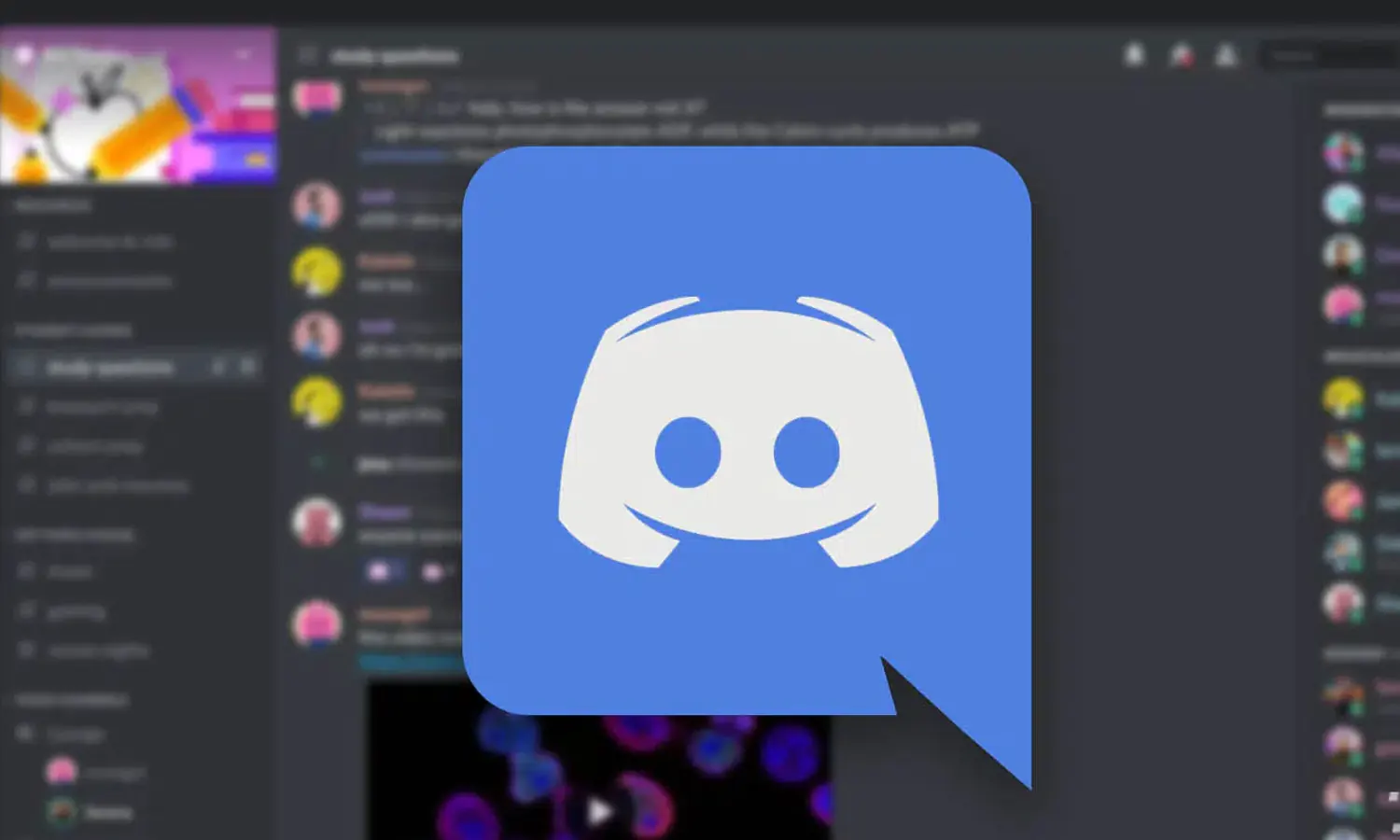PARBOABOA - Aplikasi Discord Anda menyimpan gambar, GIF, dan video untuk membantu mempercepat waktu pemuatan. Meskipun ini adalah fitur yang nyaman di permukaan, prosesnya dapat menghabiskan terlalu banyak memori dari waktu ke waktu.
Dengan demikian, pengguna dapat menemukan diri mereka keluar dari ruang penyimpanan dengan cepat.
Untungnya, pengguna Discord selalu dapat menghapus cache mereka tanpa banyak kesulitan. Melakukannya dapat mengakibatkan waktu pemuatan gambar lebih lambat, tetapi Anda akan mengosongkan banyak ruang.
Sesaknya data cache juga bisa terjadi di platform jejaring sosial Discord. Tak heran, aplikasi ini tidak hanya menyimpan nama akun dan kata sandi, tetapi juga segudang tautan, gambar, video, dan file.
Lantas, bagaimana sih cara menghapus data cache Discord? Berikut langkah menghapusnya di Windows, macOS, Android, dan iOS.
Cara Menghapus Cache Discord di Windows
Tutup Discord dan pastikan aplikasi tersebut tidak ada di taskbar, termasuk system tray (simbol segitiga tanpa alas pada bagian kanan taskbar)
- Buka menu search Windows dengan mengeklik menu "Type here to search" di bagian kiri taskbar, kemudian tulis %appdata%
- Pilih folder "discord" dan cari folder "Cache", "Code Cache", dan "GPUCache"
- Klik folder tersebut, kemudian hapus dengan menekan tombol "Delete" di keyboard
- Buka aplikasi Discord
- Setelah aplikasi Discord dibuka kembali, nantinya akan muncul folder "Cache", "Code Cache", dan "GPUCache" yang baru.
Seharusnya performa Discord akan kencang ketimbang sebelum pengguna menghapus data cache.
Cara menghapus data cache Discord di macOS
- Tutup aplikasi Discord
- Lihat taskbar yang terletak di atas layar perangkat macOS, kemudian klik tombol "Go" yang terletak di kanan "View" dan di kiri "Window"
- Saat muncul dropdown, klik "Go to Folder" yang terletak di bagian bawah
- Dalam kotak pencarian, pengguna perlu menulis "~/Library/Application Support/discord", kemudian menekan tombol "Return" di keyboard atau langsung mengeklik folder Discord yang muncul
- Seperti langkah menghapus cache di Windows, pengguna harus mencari folder "Cache", "Code Cache", dan "GPUCache" lalu menghapusnya dengan klik kanan kemudian memilih "Move to Trash"
- Buka aplikasi Discord
- Sama halnya dengan Windows, nantinya versi baru dari ketiga folder yang dihapus akan muncul. Pengguna tidak perlu mengutak-atik folder tersebut karena proses pembersihan sudah selesai.
Demikianlah cara menghapus data cache Discord yang bisa kamu coba. Semoga bermanfaat!